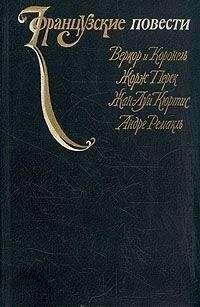Михаил Краснов - Графика DirectX в Delphi
if Failed (hRet) then ErrorOut(hRet, 'SetHWnd FAILED');
// Устанавливаем объект отсечения для первичной поверхности
hRet := FDDSPrimary.SetClipper(FDDClipper);
if Failed (hRet) then ErrorOut(hRet, 'SetClipper FAILED^);
Можете для проверки работы отсечения удалить в коде строку с вызовом offsetRect, чтобы принудить приложение воспроизводить за границами своей клиентской области. Картинка окажется искаженной, но приложение уже не испортит вид рабочего стола.
Одно небольшое замечание. В программах DirectX SDK можно обнаружить, что объект отсечения не удаляется по окончании работы, я же делаю это в моих примерах намеренно. Легко проверить это: объект, связанный с отсечением, имеет по окончании работы значение, отличное от nil, а в таком случае лучше будет явным образом освобождать память, занятую им. Также иногда можно встретить, что эта переменная присваивается nil сразу после присоединения к первичной поверхности.
Важно подчеркнуть, что при использовании отсечения нельзя применять для вывода на первичную поверхность метод BitFast.
Следующий пример, проект каталога Ех27, продолжает тему оконных приложений, отличается он от предыдущего пользовательским курсором (рис. 3.13).
Буферизацию приходится организовывать самостоятельно, для экономии памяти вспомогательная поверхность создается при каждом изменении размеров окна:
procedure TfrmDD.FormResize(Sender: TObject);
var
hRet : HRESULT;
ddsd : TDDSurfaceDesc2;
begin
if Assigned(FDDSBack) then FDDSBack := nil;
ZeroMemory(@ddsd, SizeOf(ddsd));
with ddsd do begin
dwSize := SizeOf(ddsd);
dwFlags := DDSD_CAPS or DDSDJiEIGHT or DDSD_WIDTH;
ddsCaps.dwCaps := DDSCAPS_OFFSCREENPLAIN;
dwWidth := ClientWidth; // Размеры совпадают с текущими размерами
dwHeight := ClientHeight; // окна
end;
hRet := FDD.CreateSurface(ddsd, FDDSBack, nil);
if Failed(hRet) then ErrorOut(hRet, 'Create Back Surface');
FormPaint (nil);
end;
Обратите внимание, что в этом примере пользовательским курсором можно указать на любую точку клиентской области окна. Для отсечения нужной части поверхности образа (ее размер 32x32 пиксела) объявлена переменная rcMouse типа TRECT. При перемещении курсора вблизи границы окна оставляем для воспроизведения только часть образа:
procedure TfrmDD.FormMouseMove(Sender: TObject; Shift: TShiftState; X,
Y: Integer);
var
wrkl, wrkJ : Integer;
begin
mouseX := X;
if X < ClientWidth - 32
then wrkl := 32 // По Х помещается весь растр
else wrkl := ClientWidth - X; // Воспроизводить только часть образа
mouseY := Y;
if Y < ClientHeight - 32
then wrkJ := 32 // По Y помещается весь растр
else wrkJ := ClientHeight - Y; // Воспроизводить только часть образа
SetRect (rcMouse, 0, 0, wrkl, wrkJ); // Итоговый прямоугольник образа
FormPaint (nil); // Принудительно перерисовываем окно
end;
При перерисовке окна метод BitFast приходится использовать только для вывода растрового изображения курсора:
procedure TfrmDD.FormPaint(Sender: TObject);
var
rcDest, wrkRect : TRECT;
p : TPOINT;
begin
p.X := 0;
p.Y := 0;
Windows.ClientToScreen(Handle, p);
Windows.GetClientRect(Handle, rcDest);
OffsetRect(rcDest, p.X, p.Y);
SetRect (wrkRect, 0, 0, ClientWidth, ClientHeight);
//На вспомогательную поверхность помещаем растровое изображение фона
if Failed (FDDSBack.Blt (SwrkRect, FDDSBackGround, nil,
DDBLT^WAIT, nil}) then if Failed (RestoreAll) then Exit;
// Поверх фона размещаем растровое изображение курсора
if Failed (FDDSBack.BltFast (mouseX, mouseY, FDDSImage, @rcMouse,
DDBLTFAST_WAIT or DDBLTFAST_SRCCOLORKEY))
then if Failed (RestoreAll) then Exit;
// Копируем содержимое вспомогательной поверхности на первичную
if Failed (FDDSPrimary.Blt (@rcDest, FDDSBack, nil, DDBLT__WAIT, nil))
then if Failed (RestoreAll) then Exit;
end;
Для отключения отображения курсора в этом примере прибегнем к альтернативному способу: воспользуемся процедурой showcursor. В начале работы вызовем ее с аргументом False. Однако с курсором осталась связанной одна проблема, возникающая при нахождении его в области заголовка и в пределах рамки окна, когда пользовательский курсор мы отобразить уже не можем, а системный отключен. Полного решения данной проблемы достичь нелегко, если включать курсор в ловушке сообщения WM_NCMOUSEMOVE, возникающего при нахождении курсора за пределами клиентской части окна, то результат может получиться неустойчивым, придется все равно отслеживать возвращение курсора в окно.
Самое простое решение - управлять видимостью курсора в обработчике OnMouseMove, включать его при нахождении курсора вблизи границ окна. Но для хорошего функционирования алгоритма надо либо беспрерывно перерисовывать окно, либо добиться более высокой скорости работы с мышью.
Вскользь я уже говорил, что для поверхностей можно принудительно устанавливать одинаковый формат пиксела. Посмотрим на примере проекта каталога Ех28, как это сделать. Здесь введена переменная Pixel Format типа TDDPixelFormat; после создания первичной поверхности заносим ее формат в данную переменную:
ZeroMemory(@PixelFormat, SizeOf(PixelFormat));
PixelFormat.dwSize := SizeOf(PixelFormat);
// Получаем формат пиксела
hRet := FDDSPrimary.GetPixelFormat(PixelFormat);
if Failed (hRet) then ErrorOut(hRet, 'GetPixelFormat');
При создании вспомогательной поверхности явно устанавливаем ее формат пиксела:
ZeroMemory(@ddsd, SizeOf(ddsd));
with ddsd do begin
dwSize := SizeOf(ddsd);
// Добавился новый флаг
dwFlags := DDSD_CAPS or DDSD_HEIGHT or DDSD_WIDTH or DDSD_PIXELFORMAT;
ddsCaps.dwCaps := DDSCAPS_OFFSCREENPLAIN;
ddpfPixelFormat := PixelFormat; // Устанавливаем формат поверхности
dwWidth := ClientWidth;
dwHeight := ClientHeight;
end;
Поверхность, хранящая образ пользовательского курсора, создается теперь явно, для нее также устанавливается формат, совпадающий с форматом первичной поверхности, растр загружается с помощью объекта класса TBitmap и копируется на созданную поверхность. Подобный прием мы уже рассматривали в первой главе.
Комбинированные приложения
Данный тип приложений позволяет переключаться между оконным и полноэкранным режимами по ходу работы приложения, которое можно запустить в оконном режиме. Если же оно работает слишком медленно, то пользователь способен переключиться в полноэкранный режим. Оба режима нами были рассмотрены ранее, и вы помните, что для каждого из них установки, определяющие режим работы, необходимо задавать при создании первичной поверхности. Поэтому для комбинированного приложения при переключении режимов следует повторять весь код инициализации заново, одной магической строкой переключение осуществить не удастся. Также при каждом переключении надо повторять все действия деактивации диалога с DirectDraw.
Вот и все тонкости, которые связаны с комбинированными приложениями, можем переходить к иллюстрации - проекту каталога Ех29. Этот пример является моим переложением на Delphi программы из пакета DirectX 7.0 SDK. Работа приложения очень простая: по экрану перемещается одинокий кружок, отскакивающий от границ окна подобно бильярдному шару. Приложение запускается в полноэкранном режиме, но в любой момент работы программы можно переключиться в альтернативный режим, нажав комбинацию клавиш <Alt>+<Enter>, о чем информирует пользователя подсказка, располагающаяся в левом верхнем углу экрана (рис. 3.14).
Для упрощения кодирования поведения кружочка окно приложения устанавливаем 640x480 пикселов и не допускаем изменения его размеров:
procedure TfrmDD.FormCanResize(Sender: TObject; var NewWidth,
NewHeight: Integer; var Resize: Boolean);
begin
Resize := False; // Запрещаем любые изменения размеров окна
end;
Вот почему для этого примера лучше задать размеры области экрана большими, чем принятые по умолчанию.
Вводимые глобальные переменные связаны с позицией круга на экране, направлением его движения и параметрами области вывода:
// Круг рисуется средствами GDI, вписанным в квадрат
xl : Integer =0; // Левый верхний угол квадрата
yl : Integer = 0;
х2 : Integer =40; // Правый нижний угол квадрата
у2 : Integer = 40;
xDir : Integer =4; // Текущее приращение координаты X
yDir : Integer =4; // Текущее приращение координаты Y
rcScreen : TRECT; // Позиция окна, используется для оконного режима
rcViewport : TRECT; // Область вывода, 640x480
rcWindow : TRECT; // Структура для хранения позиции окна на экране
flgWindowed : BOOL = False; // Текущий режим работы приложения
Код обработчика создания окна будет вызываться при каждом переключении режима:
procedure TfrmDD.FormCreate(Sender: TObject);
var
hRet : HRESULT;
begin
// Обнуляем все объекты DirectDraw
FDDClipper := nil; // Объект отсечения будет удаляться дважды,
FDDSBack := nil; // можно этого и не выполнять, но для корректности
FDDSPrimary := nil; // первого вызова FormCreate лучше все-таки сделать
FDD := nil;
//В зависимости от режима задаем стиль рамки и видимость курсора
if flgWindowed then begin
BorderStyle := bsSizeable; // Обычный стиль, с областью заголовка
ShowCursor(True);
end
else begin
BorderStyle := bsNone; // Без рамки и области заголовка
ShowCursor(False);
end;
// Создается главный объект DirectDraw
hRet := DirectDrawCreateEx (nil, FDD, IDirectDraw7, nil);
if Failed(hRet) then ErrorOut(hRet, 'DirectDrawCreateEx');
// Инициализация поверхностей
if Failed (InitSurfaces(Handle)) then Close;
FActive := True;
end;
Процедура инициализации поверхностей объединяет в себе оба подхода, изученные нами для полноэкранного и оконного режимов: